Excluir arquivos inúteis
Primeiro, vamos tentar entender como limpar o disco do Windows 10 de arquivos inúteis. Como eu disse a você, para realizar este tipo de operação você pode usar tanto as ferramentas pré-instaladas em seu computador, aquelas fornecidas diretamente pela Microsoft, quanto recursos específicos de terceiros. De qualquer forma, não se preocupe, você não terá que fazer nada muito difícil, você tem minha palavra.
Disco de limpeza
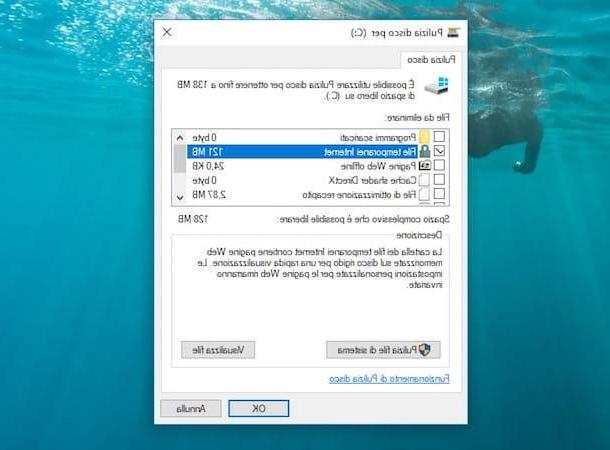
Para limpar o primeiro disco do Windows usando Disco de limpeza, o utilitário ad hoc incluído no sistema, clique no botão Iniciar (o ícone de bandeira do windows localizado no canto inferior esquerdo da tela), pesquise o termo discoteca no menu que é mostrado a você e clique no ícone de Disco de limpeza.
Se você for solicitado a selecionar a unidade a ser limpa, certifique-se de que aquela com o sistema operacional esteja selecionada no menu suspenso (geralmente é C:) e pressiona o botão OK. Em seguida, aguarde alguns instantes para que o disco seja verificado e verifique os itens a serem excluídos. Pessoalmente, recomendo que você remova o arquivos temporários (ou seja, dados temporários gerados por aplicativos instalados no computador, mas ainda não removidos do disco rígido), visualização para imagens e vídeos, os arquivos no cesta e arquivos temporários de Internet (aqueles que foram criados pelo Internet Explorer ou Microsoft Edge). Em vez disso, recomendo que você remova o cheque do item Programas baixados se você não quiser excluir os aplicativos da pasta de downloads.
Em seguida, clique no botão OK, confirme a sua disponibilidade para realizar a operação de limpeza, pressionando Exclusão de arquivo e esperar que todo o procedimento seja concluído (pode demorar um pouco, tudo depende da quantidade total de arquivos a serem removidos).
Eventualmente, você também pode ativar a exclusão de alguns arquivos do sistema, como i pacotes de driver de dispositivo (drivers mais antigos substituídos por aqueles baixados por meio do Windows Update) e não críticos Windows Defender (o antimalware incluído por padrão no sistema), simplesmente clicando no botão Limpeza de arquivos do sistema anexado à janela Limpeza de disco.
Configurações do Windows 10
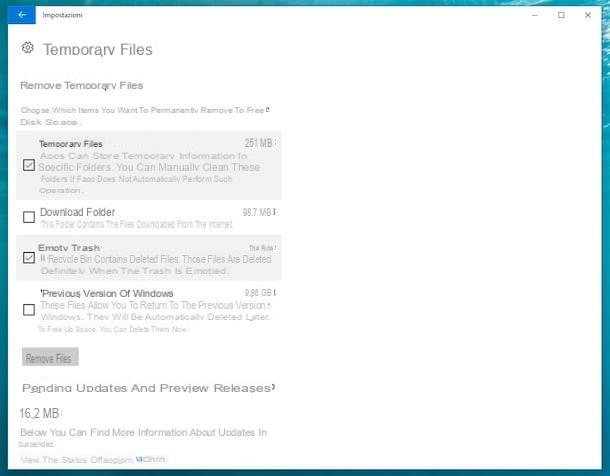
Para deletar os arquivos inúteis armazenados no disco rígido do seu PC você também pode aproveitar outro recurso padrão disponível apenas para o SO mais recente da empresa Di Redmond: o que permite deletar arquivos temporários agindo desde o Windows 10 configurações Como é usado? Nada mais fácil! Primeiro clique no botão Iniciar (Para bandeira do windows localizado no canto inferior esquerdo da tela), e clique no ícone em forma de engrenagem localizado no lado esquerdo do menu que é aberto. Se você não conseguir encontrar, digite definições no campo de pesquisa que você vê aparecer e clique na primeira resolução da lista.
Na janela que agora será mostrada na área de trabalho, clique no ícone Sistema, selecione o item arquivamento na barra lateral esquerda e clique no item Este PC à direita. Então selecione Arquivos temporários.
Para concluir, selecione os elementos que deseja excluir, escolhendo a partir de Arquivos temporários, Pasta de download, Esvazie a lixeira e Versão anterior do Windows (se houver) e colocando uma marca de seleção em correspondência com os itens de interesse e, em seguida, pressiona Remover arquivos.
Ccleaner
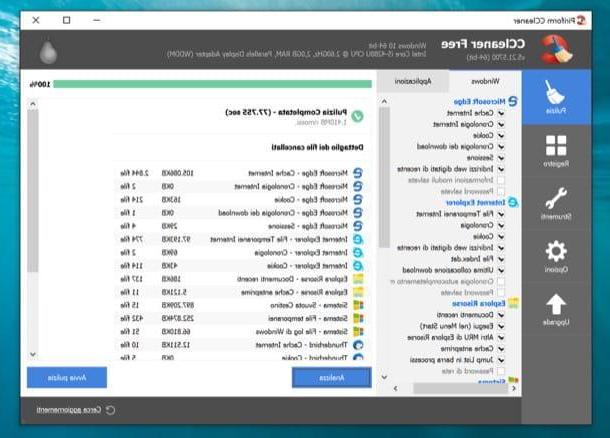
Como alternativa às ferramentas acima mencionadas e para excluir o resto dos arquivos temporários do seu computador, recomendo que você entre em contato com CClenaer, um ótimo aplicativo de terceiros que permite otimizar o desempenho do computador removendo vários arquivos desnecessários (dados de aplicativos temporários, histórico de navegação na Internet etc.), limpa o registro do sistema, exclui arquivos duplicados e muito mais. Tudo totalmente gratuito (na verdade, também existe uma versão paga do programa, mas se você não tem necessidades especiais, não precisa dela).
Para baixar CCleaner em seu PC, conecte-se ao site oficial e clique no link CCleaner.com colocado sob o título Grátis. Em seguida, inicie o arquivo ccsetupxx.exe e clique no botão Sim na janela que se abre. Em seguida, selecione ona sua língua no menu suspenso para a escolha do idioma no canto superior direito e conclua a instalação do programa pressionando primeiro Instalar e, posteriormente, em Iniciar CCleaner.
Quando a instalação estiver concluída, inicie o CCleaner, selecione o cartão Limpeza na barra lateral esquerda e verifique os itens relacionados aos elementos que deseja excluir. Se você não sabe onde colocar as mãos, sugiro que evite iniciativas pessoais e deixe tudo como está por padrão. Em seguida, clique no botão Analisar para descobrir a lista de arquivos a serem excluídos, verifique se não há nada de estranho e, em seguida, inicie a exclusão real do disco pressionando o botão Comece a limpar.
Além disso, como acabei de indicar, você pode liberar espaço em disco removendo qualquer arquivos duplicados presente no mesmo. Você me pergunta como? Simples: usando uma função especial do CCleaner. Para usá-lo, selecione o item instrumentos na barra lateral esquerda da janela do programa, clique em Procure por duplicatas, indique as unidades ou pastas a serem verificadas, ajuste as preferências de pesquisa para itens duplicados (por exemplo, ignore os arquivos ocultos, pesquise apenas os arquivos que têm determinados tamanhos máximo ou mínimo, etc.) e clique no botão Pesquisa. Se você acha que precisa de mais informações sobre como o CCleaner funciona, leia também meu tutorial sobre como fazer o download e usar o CCleaner.
Exclua arquivos grandes
E quanto à exclusão de arquivos grandes? Bem, infelizmente o Windows 10 não integra nenhuma função especial (pelo menos não ainda), mas é uma operação que ainda pode ser realizada usando ferramentas especiais de terceiros.
WinDirStat
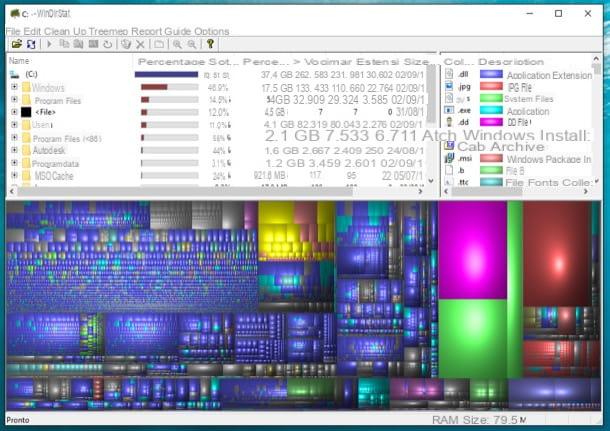
Dentre os vários programas disponíveis no quadrado usados para identificar os arquivos mais pesados no Windows 10 (e não só) quero aconselhar vocês WinDirStat. Esta é uma aplicação gratuita e de código aberto que, uma vez em uso, permite visualizar todos os arquivos do disco, organizando-os por ordem de peso e apresentando um gráfico especial através do qual todos os dados podem ser identificados mais facilmente. disco rígido de acordo com seu tipo e quantidade.
Para baixar WinDirStat em seu computador, conecte-se ao site oficial e pressione o texto primeiro Downloads, links permanentes que está à esquerda, então para cima Baixe WinDirStat xx do FossHub e para concluir sobre Baixe WinDirStat Windows Installer.
Quando o download for concluído, abra o arquivo windirstat_xx_setup.exe apenas peguei e clique em Sim. Em seguida, aceite as condições de uso do programa, colocando a marca de seleção ao lado do item Aceito os termos do Contrato de Licença e conclua a configuração clicando em primeiro Próximo duas vezes seguidas, depois em Instalare depois em Próximo e finalmente em Fechar.
Neste ponto, inicie o WinDirStat, selecione as unidades a serem analisadas e pressione o botão OK. Em seguida, espere a barra de conclusão atingir 100%, percorra a lista de todos os arquivos mais pesados armazenados em seu disco rígido e exclua-os ou mova-os para uma unidade de armazenamento externa. Se os arquivos não estiverem organizados por tamanho, clique na guia tamanho reparar.
Elimine programas desnecessários
Para concluir, quero mostrar a você como realizar uma limpeza de disco saudável do Windows 10 removendo programas desnecessários, ou seja, todos os softwares que você instalou no seu PC há algum tempo, mas que por um motivo ou outro você não usa mais ou em qualquer caso, você também não faz isso com frequência e, portanto, ocupa espaço em disco inútil. Para descobrir quais ferramentas usar e como atendê-las, continue lendo.
Aplicativos e jogos / Aplicativos e recursos
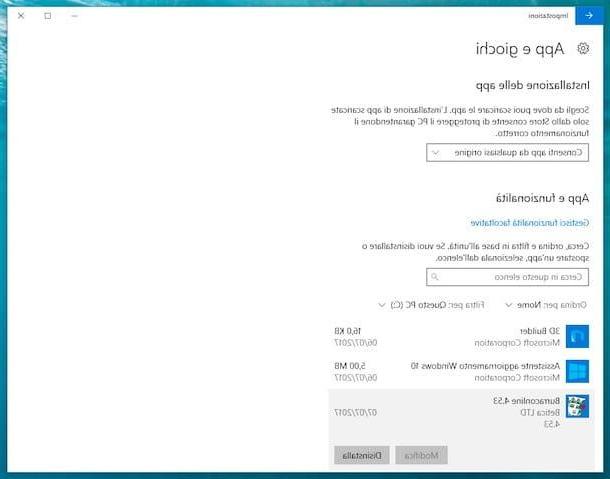
Para desinstalar programas que não são mais úteis em seu computador, basta usar a ferramenta apropriada para remover software e aplicativos anexados ao Windows 10. Para recuperá-lo, clique no botão Iniciar (Para bandeira do windows localizado no canto inferior esquerdo da tela) e clique noengrenagem localizado no lado esquerdo do menu. Alternativamente, digite definições no campo de pesquisa e clique no primeiro resultado da lista.
Na janela que se abre, vá para Sistema, selecione o item arquivamento na barra lateral esquerda, clique em Este PC e então selecione Apps e jogos na nova tela que é mostrada a você. Se você estiver usando um PC com uma atualização mais antiga do Windows 10 instalada, depois de abrir a janela de configurações do sistema, basta selecionar o item App e recursos na barra lateral esquerda.
Neste ponto, localize o software a ser removido (usando o menu suspenso central Classificar por: você pode classificar a lista de software instalado no PC por nome, tamanho o data de instalação), selecione-o e pressione o botão Uninstall duas vezes seguidas e proceda com a remoção do programa escolhido seguindo as instruções simples na tela (geralmente para completar o procedimento basta clicar em Próximo / Próximo).
Instalação de aplicativos
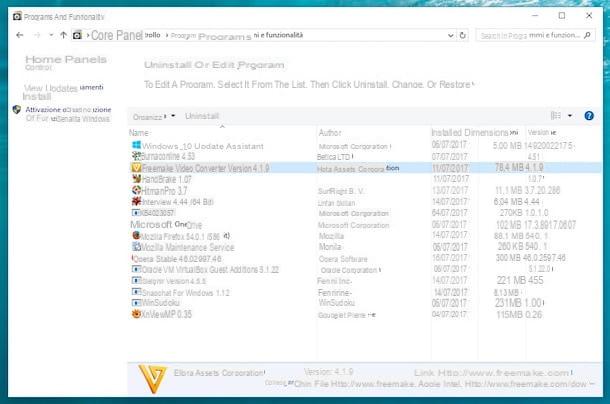
Além disso, como indiquei nas linhas anteriores, você pode limpar o disco do Windows 10 desinstalando programas desnecessários acessando o menu Iniciar (sempre o bandeira do windows localizado no canto inferior esquerdo da tela), procurando painel de controle no campo de pesquisa e selecionando a primeira resolução da lista.
Na janela que agora será aberta na área de trabalho, clique em Desinstalar um programa, organize os programas em ordem de tamanho clicando na guia Dimensões, localize todos os softwares de que não precisa mais e exclua-os clicando primeiro em seus nomes e, em seguida, no botão Desinstalar / Alterar que está localizado no topo. Em seguida, siga o procedimento de instalação simples que é proposto a você e é isso.
Como limpar o disco do Windows 10

























